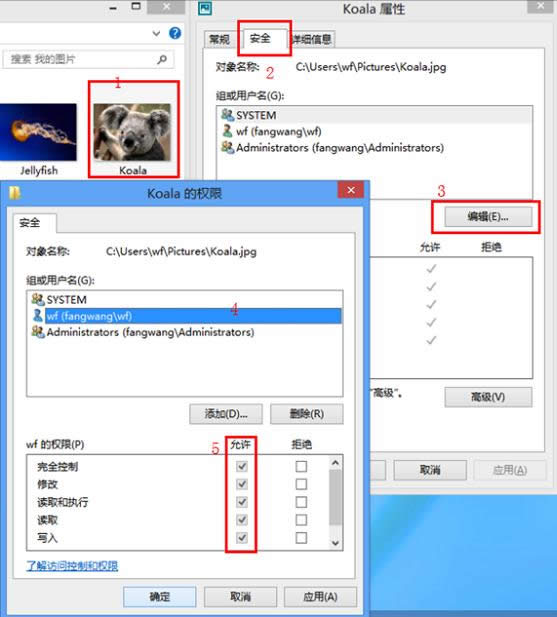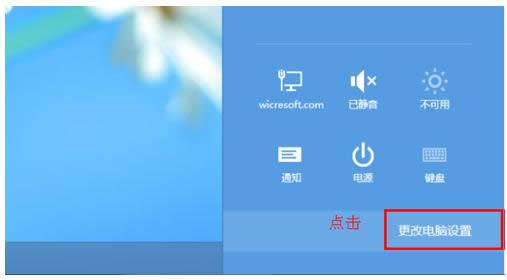Windows8设置图片密码开机时显示注册出错怎么处理?
发布时间:2022-03-12 文章来源:xp下载站 浏览:
|
系统软件是指控制和协调计算机及外部设备,支持应用软件开发和运行的系统,是无需用户干预的各种程序的集合,主要功能是调度,监控和维护计算机系统;负责管理计算机系统中各种独立的硬件,使得它们可以协调工作。系统软件使得计算机使用者和其他软件将计算机当作一个整体而不需要顾及到底层每个硬件是如何工作的。 Win8系统中有个图片密码这新增的一种快速安全登录方式,不过,最近,有些用户在Win8系统中设置图片密码时遇到提示"注册失败,注册过程当中出现错误,请稍后再试"。那么,遇到这问题该怎么来处理?
原因分析:产生这个问题的原因是我们对设置的图片的权限导致的,由于对该图片不具有完全控制权限,所以出现注册失败的提示。所以解决方法就是将图片权限改成为完全控制。 2、在属性窗口,选择“安全”选项卡。然后点击“编辑”。 3、在组和用户名下,依次点击选中,然后将下面的允许权限更改为“完全控制”点击应用确定即可用它来设置图片密码。
4、点击Win+I打开设置窗口,点击“更改电脑设置”
5、用户-》创建图片密码-》确认密码-》选择图片。可以看到,这张图片已经可以用来创建图片密码了。
扩展阅读:Win8图片密码设置步骤如下: 系统软件一般是在计算机系统购买时随机携带的,也可以根据需要另行安装。 |